怎么样给电脑重装系统win10(如何给电脑重装系统win10)
电脑操作系统是计算机的核心,它决定了计算机的性能和功能。然而,运行时间长了,操作系统可能会出现各种问题,如运行缓慢、操作卡顿等。这时,我们可能需要重新安装操作系统以解决问题。本文将详细介绍如何给电脑重装系统win10,请仔细阅读教程,以确保重装系统过程顺利。
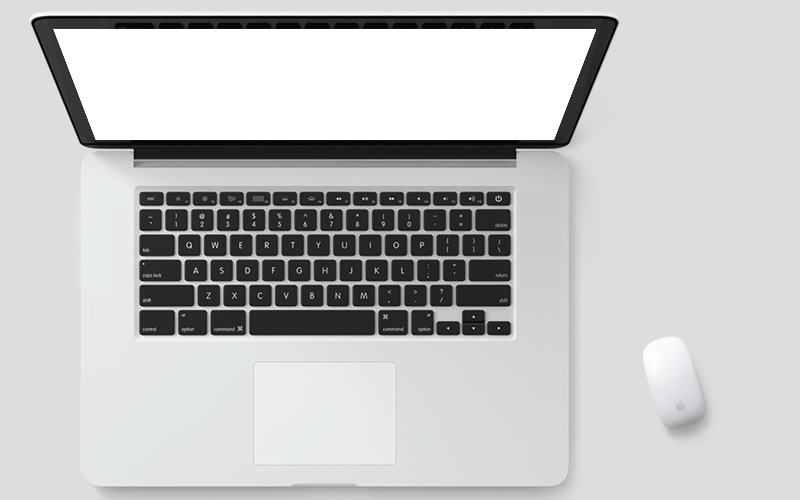
一、准备工具
装机必备工具:在线电脑重装系统软件(点击红字下载)
二、注意事项
1、重装系统会导致系统盘文件丢失,请在开始安装系统之前,务必备份系统盘的重要文件,这些重要文件包括桌面文件、微信聊天记录、浏览器收藏夹等等。
2、关闭所有杀毒软件,以避免在重装过程中造成干扰或拦截导致重装失败。
三、重装win10教程
1、重装系统软件安装好后,打开运行。您可以看到各种重装系统功能,直接点击“立即重装”。
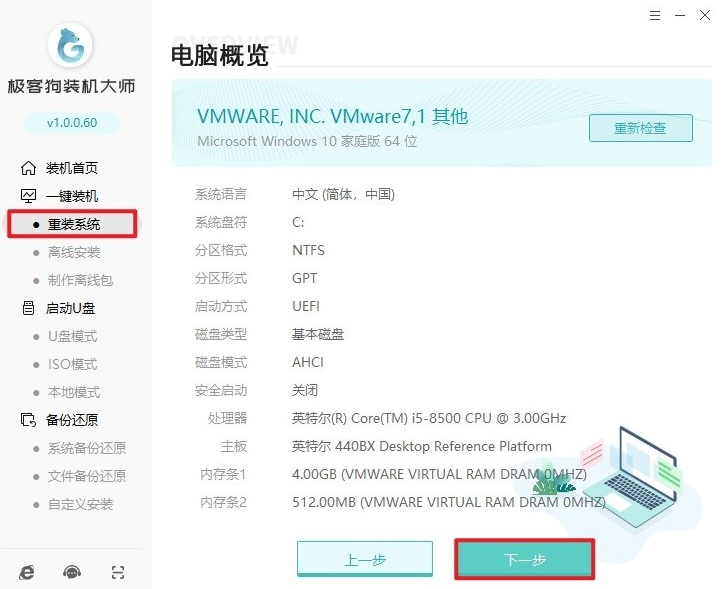
2、这里有包括Windows 7、Windows 10以及Windows 11等系统。我们选择需要安装的Windows 10系统,然后选择所需的版本,例如家庭版或专业版等。
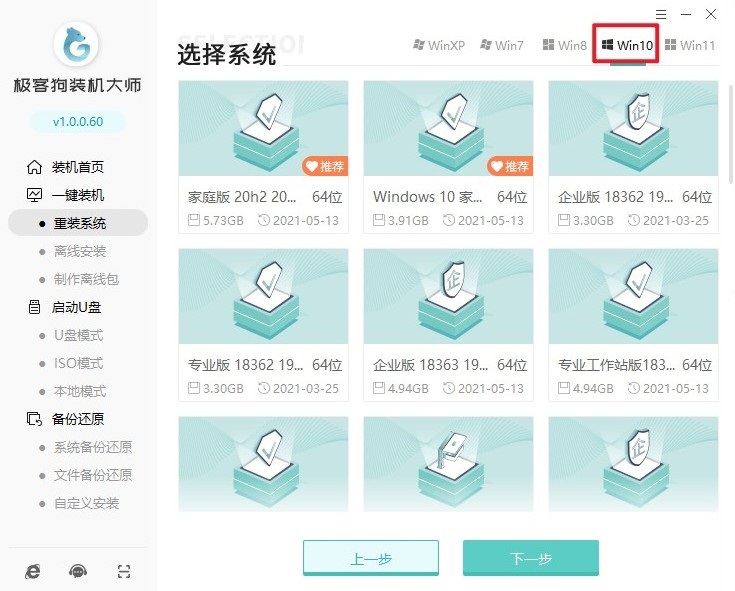
3、选择你觉得有用的软件,装机软件将帮助您安装到新系统里面。
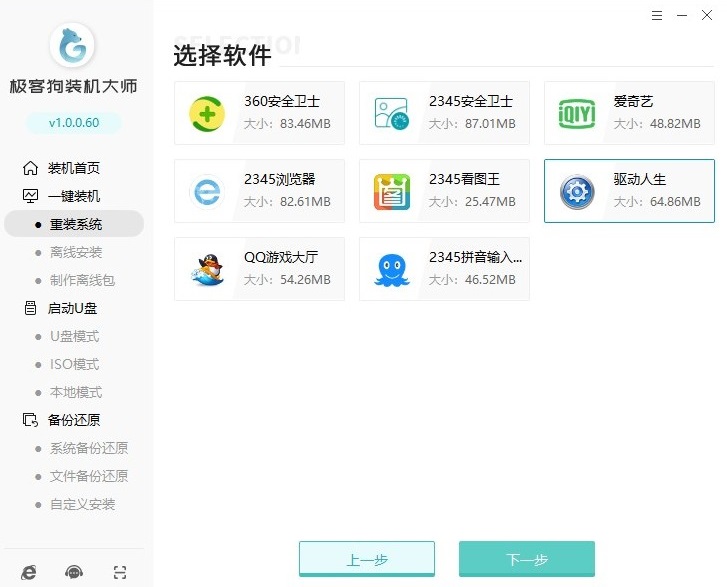
4、在准备重新安装系统之前,备份重要文件是非常重要的步骤,这样可以避免由于格式化导致的数据丢失。在这一步中,您需要备份的文件可能包括桌面文件、办公文档等重要文件。
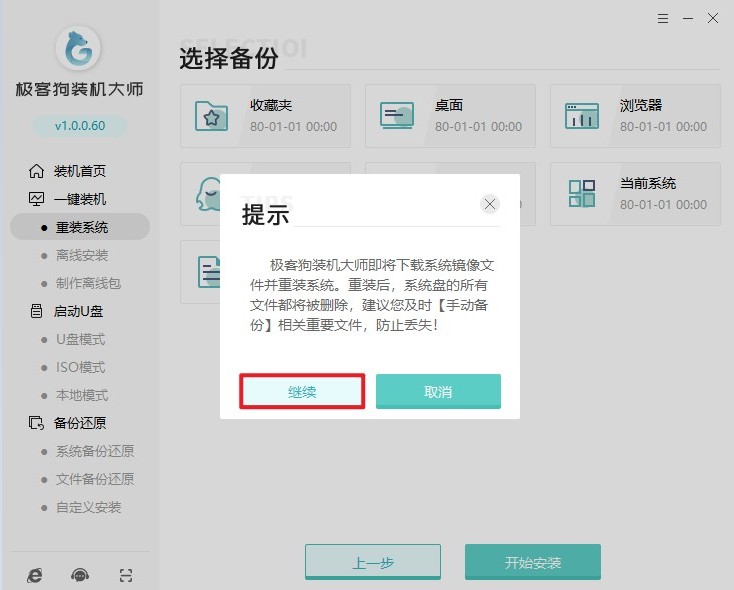
5、开始安装后,软件会自动下载系统资源和备份已选择的文件。
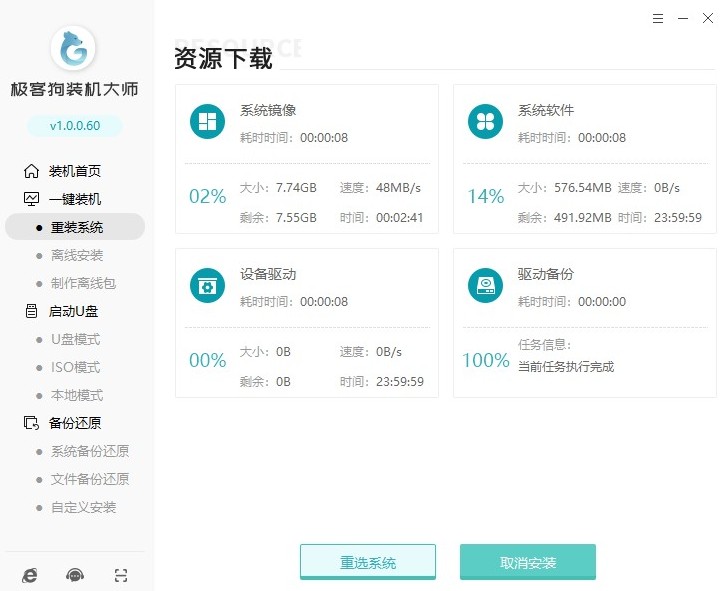
6、稍后软件开始安装部署,完成后进入自动重启10s倒计时。
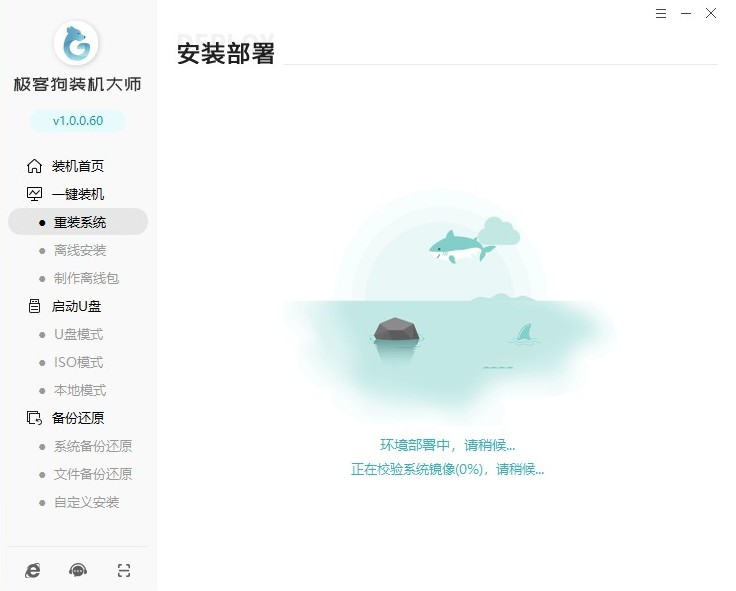
7、注意,在重启时,选择GeekDog PE模式进入。
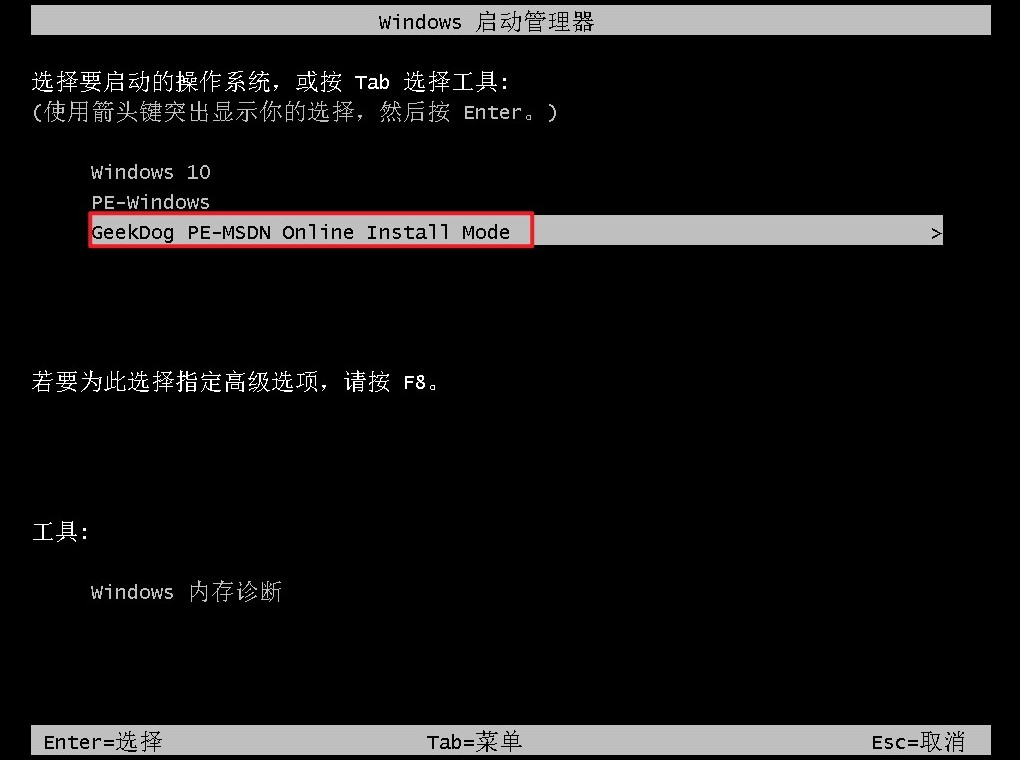
8、进入PE系统后,软件会开始自动安装过程。
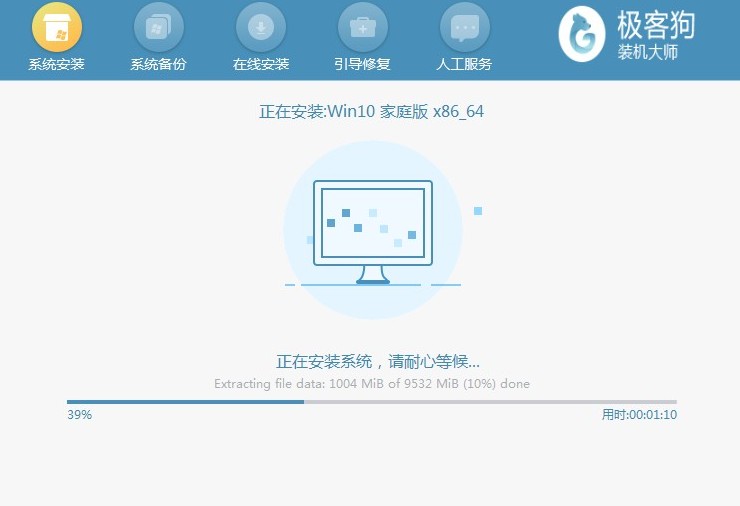
9、系统安装完成后,请根据提示重启电脑,您可以选择进入新安装的Windows 10系统。
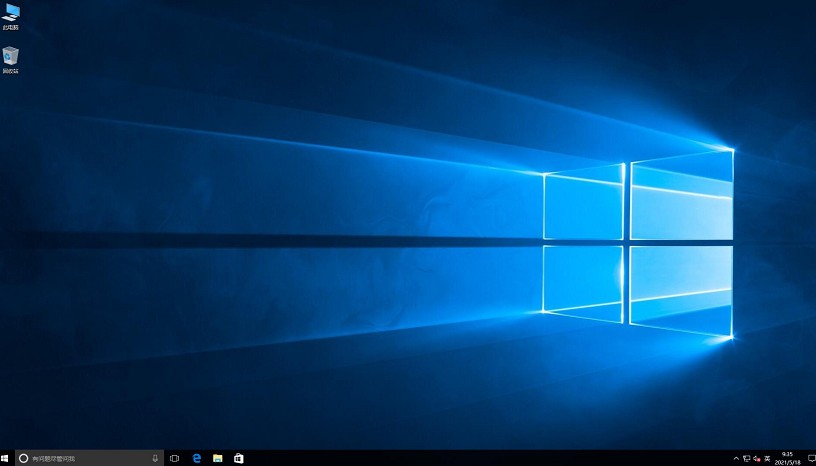
四、电脑常见问题
a、怎么取消电脑开机密码
1、首先,找到电脑中的设置并打开。
2、在设置页面中,选择“账户”。
3、在左侧切换至“登录选项”,您会看到多种登录选项设置。由于不同电脑设备的差异,可以使用的开机密码方式也会有所不同。
4、选择“密码”,进入后选择更改,按照提示完成操作即可。
b、win7升级到win10后为何宽带连接无法连接上网
以下是一些可能的解决方案:
1、更新网卡驱动程序:右键点击桌面“此电脑”,选择属性,然后点击左侧的设备管理器。在设备管理器窗口中,找到并展开“网络适配器”。右键点击您的网卡(例如Realtek PCle GBE系列控制器),选择“更新驱动程序软件”。如果没有驱动程序的光盘或者计算机没有光驱,您可以选择“浏览计算机以查找驱动程序软件”。
2、调整网卡驱动程序版本:如果您没有动过网卡驱动程序,可以尝试将无线网卡的驱动程序版本调整一下,先安装旧版本的驱动,看能否正常连接。
3、使用dism指令修复:按Win+X+A键打开命令提示符管理员,输入以下命令进行修复:dism /online /cleanup。
4、诊断网络问题:右键单击任务栏右侧的网络图标,然后选择“诊断网络问题”。确保WLAN已打开,飞行模式已关闭,并在Wi-Fi快速设置上选择“管理Wi-Fi连接”,查看是否显示您识别和信任的Wi-Fi网络。
以上内容分享了如何给电脑重装系统win10。在重装系统后,您的电脑将会恢复到出厂状态,所有的数据和应用都会被删除,因此在重装前一定要做好数据备份。希望本文能对您有所帮助,如果您在重装系统过程中遇到任何问题,都可以寻求专业人士的帮助。
原文链接:https://www.jikegou.net/win10/4008.html 转载请标明
极客狗装机大师,系统重装即刻简单
一键重装,备份还原,安全纯净,兼容所有

